Stampa di foto in vari layout
È possibile stampare le proprie foto preferite in layout a griglia, quadrati o in formato cartolina.

-
Nella schermata Nuovo (New) fare clic su Layout foto (Photo Layouts).
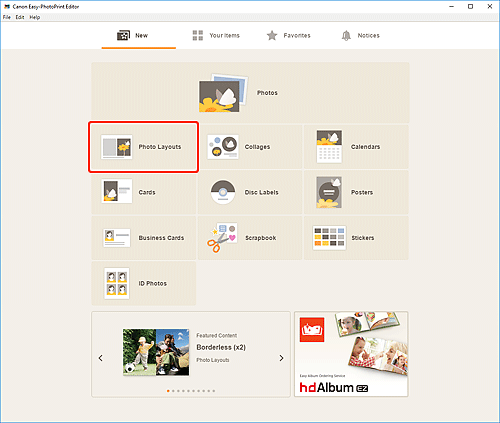
Viene visualizzata la schermata Selezione modello.
-
Selezionare il modello da utilizzare.
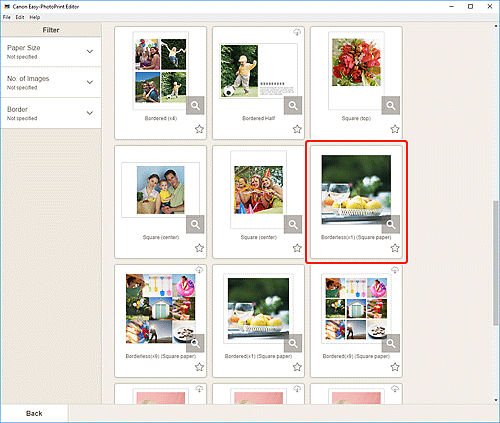
 Nota
Nota- Per restringere il numero di modelli, impostare le condizioni nell'area Filtra (Filter).
Viene visualizzata la schermata Seleziona formato carta.
-
Selezionare il formato carta e fare clic su Avanti (Next).
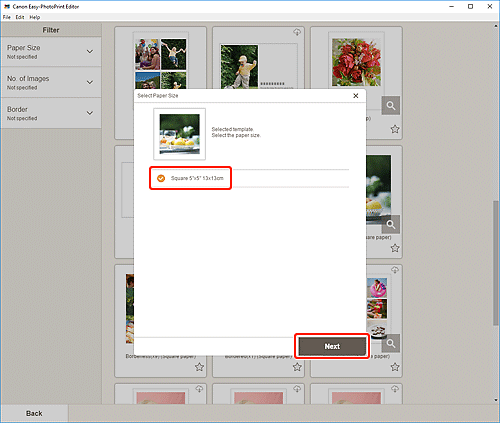
Viene visualizzata la schermata Posizioni delle foto.
-
Selezionare le foto da utilizzare per l'elemento.
Viene visualizzata la schermata di modifica dell'elemento.
-
Modificare l'elemento in base alle preferenze.
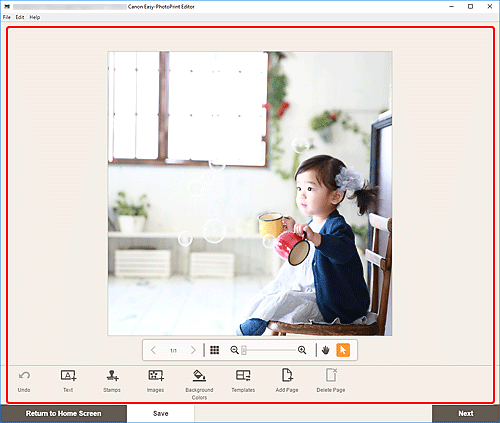
 Nota
Nota- Per salvare l'elemento modificato, fare clic su Salva (Save).
-
Fare clic su Avanti (Next).
Viene visualizzata la schermata Impostazioni di stampa.
-
Specificare la stampante, la carta da utilizzare e altre impostazioni.
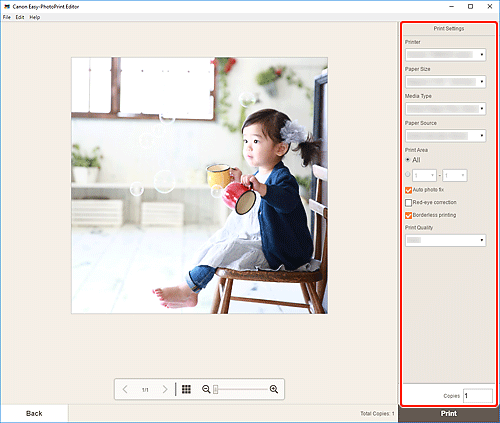
-
Fare clic su Stampa (Print).

